Nếu bạn đang tìm cách ẩn ngày sinh trên Facebook, tắt thông báo sinh nhật của mình trên Facebook cho máy tính, điện thoại thì hãy làm theo chỉ dẫn dưới đây. Bài viết cũng sẽ chỉ bạn cách tắt thông báo sinh nhật của bạn bè nếu chúng khiến bạn thấy khó chịu.
Tắt thông báo sinh nhật, ẩn ngày sinh trên Facebook
- 1. Cách ẩn ngày sinh trên Facebook cho điện thoại
- 2. Cách tắt thông báo sinh nhật của mình trên Facebook PC
- 3. Cách tắt thông báo sinh nhật trên Facebook Android, iOS
- 4. Tắt thông báo sinh nhật Facebook máy tính
- Video chỉ dẫn tắt thông báo sinh nhật, ẩn sinh nhật trên Facebook
1. Cách ẩn ngày sinh trên Facebook cho điện thoại
Khi bạn ẩn ngày sinh trên Facebook thì cũng đồng nghĩa với việc sẽ tắt thông báo sinh nhật của mình trên Facebook. Trên app Facebook cho điện thoại, bạn làm như sau:
Bước 1: Mở app Facebook > nhấp vào ảnh đại diện của bạn để về trang cá nhân.
Bước 2: Kéo xuống bên dưới rồi bấm vào mục Chỉnh sửa chi tiết công khai > Chỉnh sửa thông tin giới thiệu ở phía cuối giao diện.

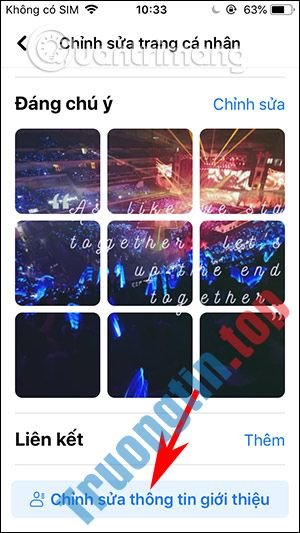
Bước 3: Tìm phần Thông tin cơ bản gồm ngày tháng năm sinh mà chúng ta đã nhập lúc trước, nhấn Chỉnh sửa . Lúc này tại phần Ngày sinh sẽ có 2 thông tin tách biệt, gồm Ngày sinh và Năm sinh.
Bước 4:
- Ngày sinh > Đối tượng là > chọn Chỉ mình tôi để ẩn ngày sinh với tất cả mọi người.
- Năm sinh > Đối tượng là > Chỉ mình tôi để ẩn năm sinh.
- Cuối cùng nhấn nút Lưu bên trên để áp dụng những thay đổi mới.
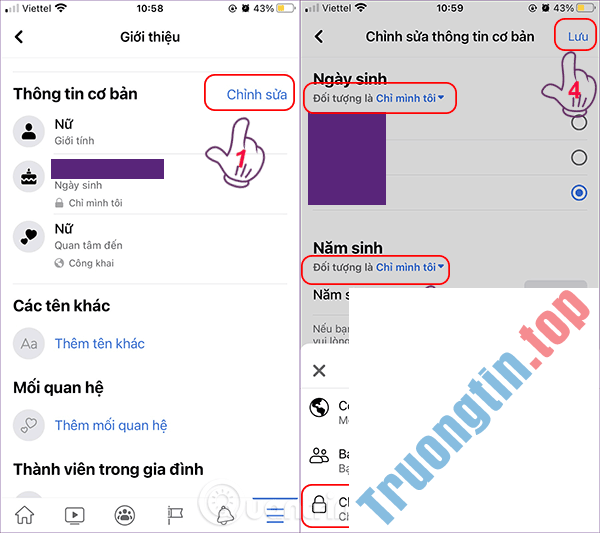
2. Cách tắt thông báo sinh nhật của mình trên Facebook PC
Bước 1:
Tại giao diện Facebook cá nhân trên máy tính, bạn nhấn vào mục Giới thiệu > Thông tin liên hệ và cơ bản .
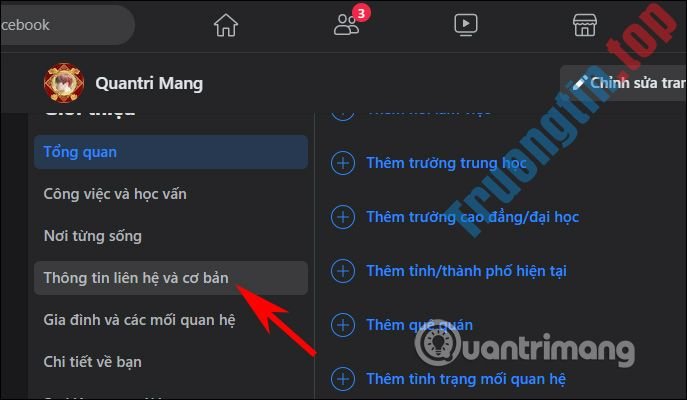
Bước 2:
Chuyển sang giao diện mới bạn cũng sẽ nhìn thấy tất cả những tin tức cá nhân của mình, kể cả cả ngày tháng và năm sinh. Để ẩn ngày sinh thì bạn chuyển về chế độ Chỉ mình tôi tại Ngày sinh. Và để ẩn mỗi năm sinh thì tại Năm sinh bạn cũng để Chỉ mình tôi .
Nhấn biểu tượng hình bút để sửa lại chế độ hiển thị.
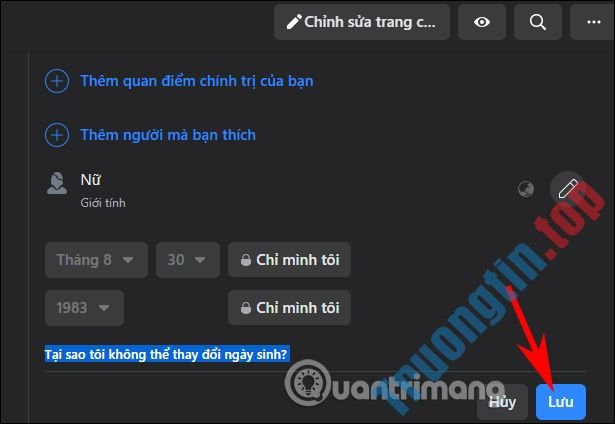
3. Cách tắt thông báo sinh nhật trên Facebook Android, iOS
Bước 1:
Người dùng truy cập vào giao diện tùy chọn Facebook rồi bấm vào biểu trưng Cài đặt & Quyền riêng tư . Nhấn tiếp vào nút Cài đặt để vào giao diện chỉnh thiết lập Facebook.
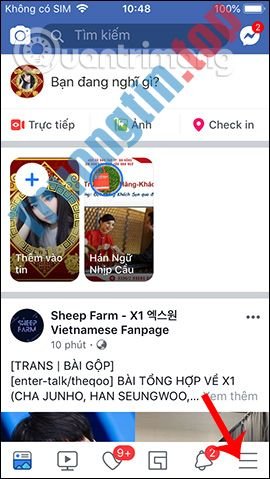
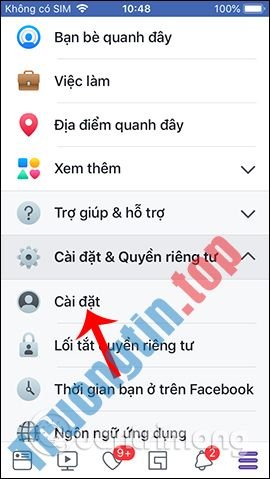
Bước 2:
Chuyển sang giao diện mới người dùng kéo xuống mục Thông báo rồi bấm vào Cài đặt thông báo . Hiển thị danh sách các loại thông báo để chúng ta điều chỉnh, như Lời mời kết bạn, Bình luận, Thẻ,.. trong đấy có thông báo Sinh nhật .
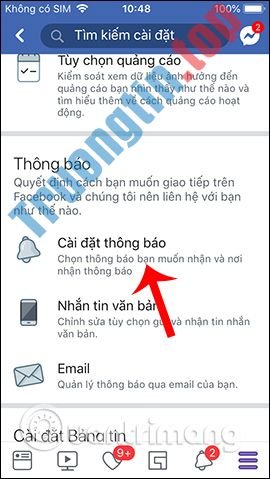
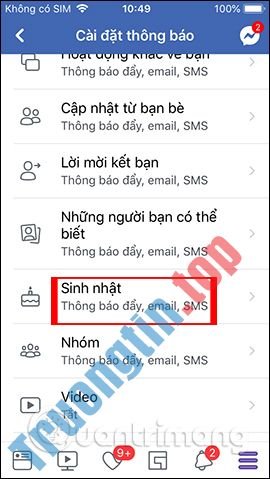
Bước 3:
Trong giao diện điều tiết thông báo sinh nhật bạn bè trên Facebook, người sử dụng sẽ nhận thông báo qua Facebook, Email hoặc SMS. Bên dưới có tùy chỉnh thông báo cho Sinh nhật sắp tới và sinh nhật muộn. Để tắt toàn bộ thông báo , chúng ta gạt nút tròn trắng sang trái tại Cho phép thông báo trên Facebook .
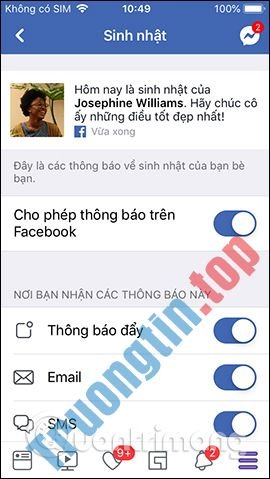
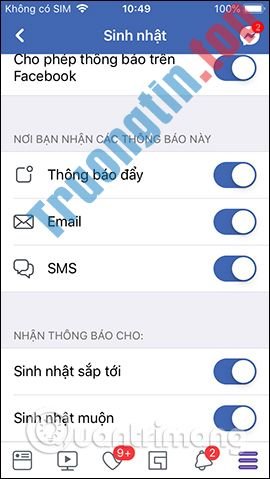
Nhấn OK để chấp nhận tắt thông báo ở giao diện hiển thị tiếp theo là xong.
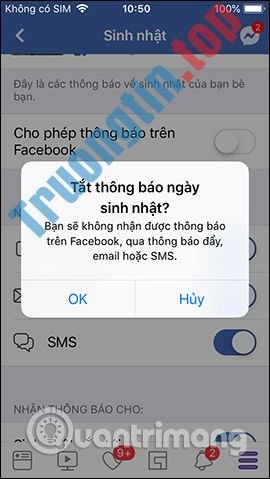
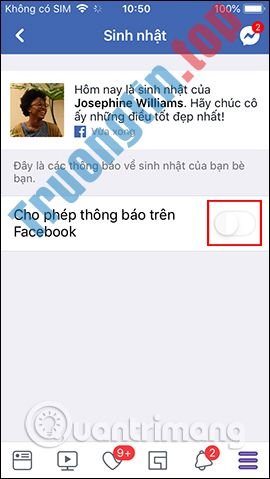
4. Tắt thông báo sinh nhật Facebook máy tính
Bước 1:
Người dùng truy cập vào mục Cài đặt của Facebook trên máy tính. Chuyển sang giao diện mới bạn nhấn vào mục Thông báo .
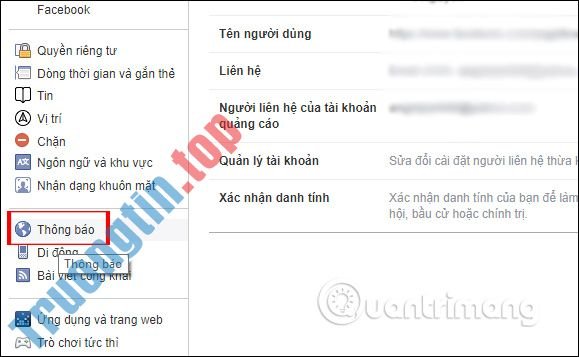
Bước 2:
Hiển thị giao diện các mục thông báo với những nội dung khác nhau. Tại đây người dùng nhấn chọn vào Sinh nhật để điều chỉnh lại.
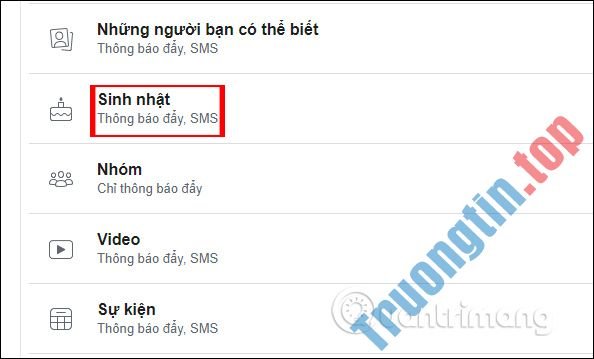
Bước 3:
Trong giao diện điều chỉnh thông báo sinh nhật chúng ta cũng có thể có những lựa chọn tắt thông báo như trên ứng dụng Facebook. Người dùng có thể tắt thông báo sinh nhật tại Facebook, Email hoặc SMS. Hoặc tắt hoàn toàn thông báo bằng cách gạt nút tròn sang trái tại tùy chọn Cho phép thông báo trên Facebook .

Video chỉ dẫn tắt thông báo sinh nhật, ẩn sinh nhật trên Facebook
Nhiều người không thích lộ tin tức cá nhân nên đã ẩn thông tin Facebook, nhưng một số người vẫn để hiển thị một số tin tức như ngày sinh nhật, sở thích,… Nếu hiện ngày sinh thì bạn bè có trong danh sách sẽ nhận được thông báo sinh nhật của bạn. Như vậy người thân và bạn bè sẽ nhớ tới ngày sinh nhật của bạn và gửi lời chúc tụng sinh nhật trên Facebook. Tuy nhiên, vì nguyên nhân nào đó bạn lại muốn ẩn ngày sinh của mình thì phải làm theo cách trên nhé.
Như bạn đã thấy, việc chặn thông báo sinh nhật Facebook được thiết lập ở mục Thông báo riêng trên Facebook, cùng với biết bao điều tiết khác như tắt thông báo nhóm Facebook. Hi vọng bài viết đã hỗ trợ bạn tắt được thông báo sinh nhật trên Facebook.
- Tắt Facebook, dành thời gian truy cập vào 37 trang Web này để bổ sung những kiến thức mới mỗi ngày
- Cách tắt bật huy hiệu trong group Facebook
- Facebook đã cấp phép “bộc lộ” xúc cảm đa chủng loại hơn
- Cách đơn giản để chơi cờ vua trên Facebook Messenger
tắt thông báo sinh nhật trên facebook,tắt sinh nhật facebook,cách ẩn ngày sinh trên facebook,cách tắt thông báo sinh nhật trên facebook,cách tắt thông báo sinh nhật của mình trên facebook,tắt thông báo sinh nhật facebook
Nội dung Cách tắt thông báo sinh nhật trên Facebook, ẩn ngày sinh Facebook được tổng hợp sưu tầm biên tập bởi: Tin Học Trường Tín. Mọi ý kiến vui lòng gửi Liên Hệ cho truongtin.top để điều chỉnh. truongtin.top tks.
Bài Viết Liên Quan
Bài Viết Khác
- Sửa Wifi Tại Nhà Quận 4
- Cài Win Quận 3 – Dịch Vụ Tận Nơi Tại Nhà Q3
- Vệ Sinh Máy Tính Quận 3
- Sửa Laptop Quận 3
- Dịch Vụ Cài Lại Windows 7,8,10 Tận Nhà Quận 4
- Dịch Vụ Cài Lại Windows 7,8,10 Tận Nhà Quận 3
- Tuyển Thợ Sửa Máy Tính – Thợ Sửa Máy In Tại Quận 4 Lương Trên 10tr
- Tuyển Thợ Sửa Máy Tính – Thợ Sửa Máy In Tại Quận 3
- Địa Chỉ Cài Win Ở Phường Phường 4 Quận 4
- Cách đổi vị trí nút New Tab trên Chrome
- Cách dùng Geek Uninstaller gỡ phần mềm, ứng dụng UWP
- Cách sửa tài liệu trên Google Drive bằng Microsoft Office
- Thay Màn Hình Laptop Huyện Nhà Bè








